在如今的社交媒体时代,分享手机截屏已经成为人们记录生活和交流的一种重要方式,有时候仅仅分享截屏图片可能显得单调乏味。苹果手机照片如何添加手机边框,成为了许多苹果手机用户关注的问题。添加手机边框可以使截屏照片更具美感和真实感,仿佛真正将手机屏幕的内容展现给观众。如何能够轻松地给苹果手机截屏图片添加手机框呢?下面将为您介绍几种简单易行的方法。
苹果手机照片如何添加手机边框
具体步骤:
1.这些需要借助一个手机app——picsew,我们在App Store中搜索下载到手机中
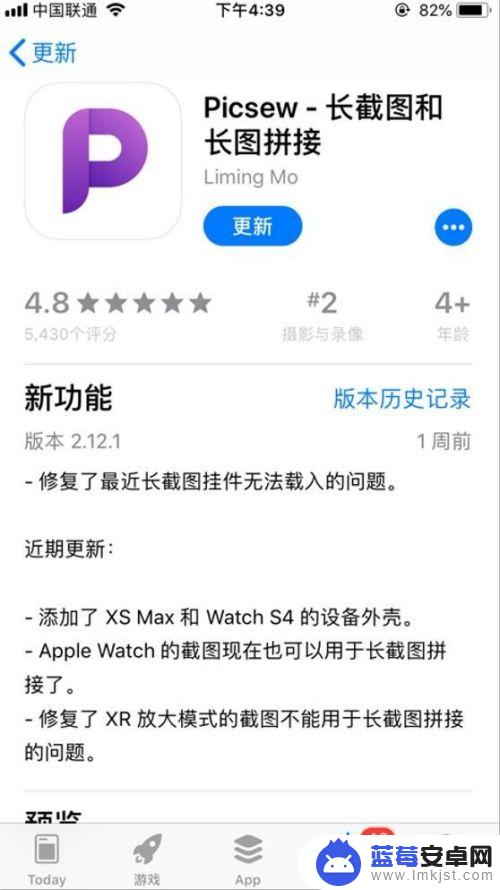
2.下载安装成功后,我们打开这个app,然后点击选择一张图片,选择调整
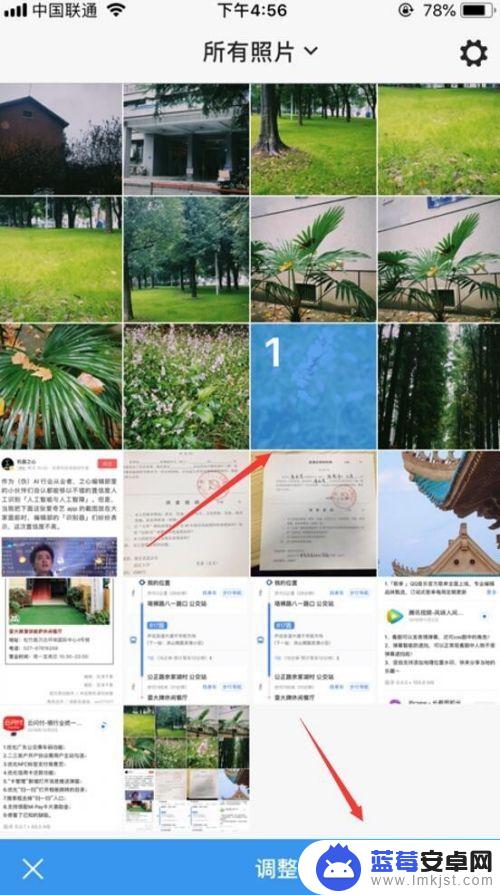
3.如果不需要裁剪的话,我们直接点击页面上方如图所示的工具
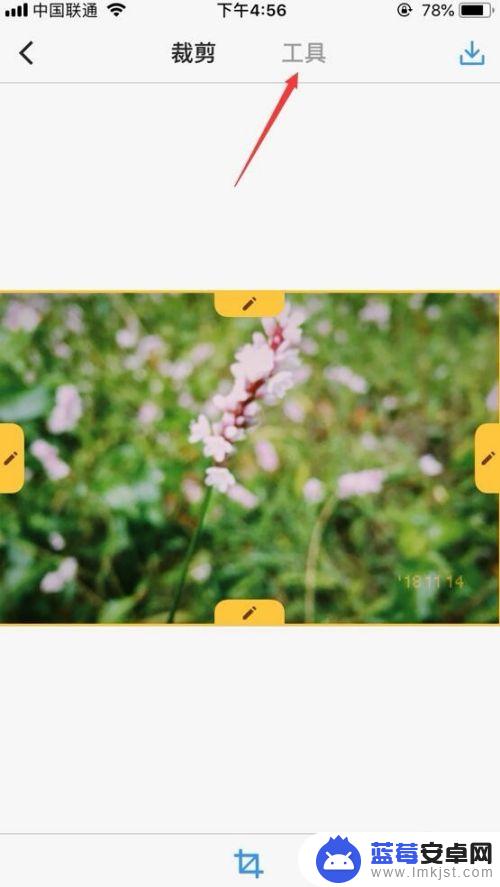
4.点击打开工具页面后,我们点击页面下方如图所示的手机图标
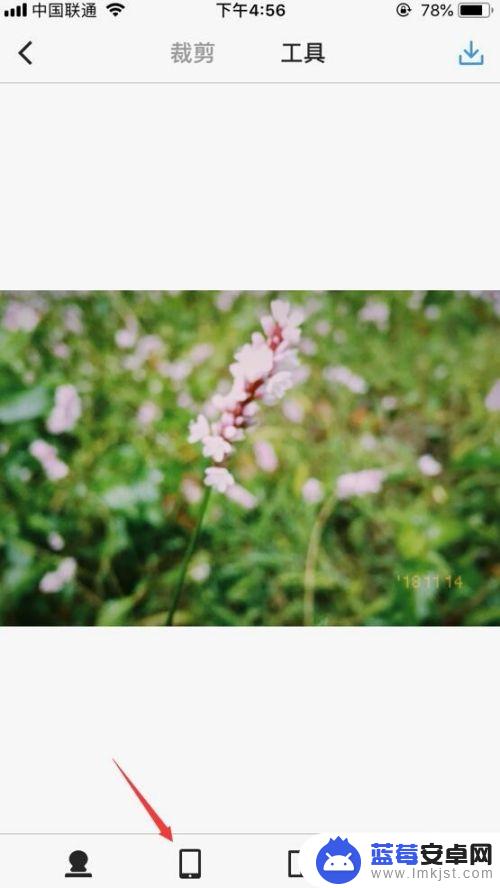
5.点击展开后,点击如图所示的设置图标
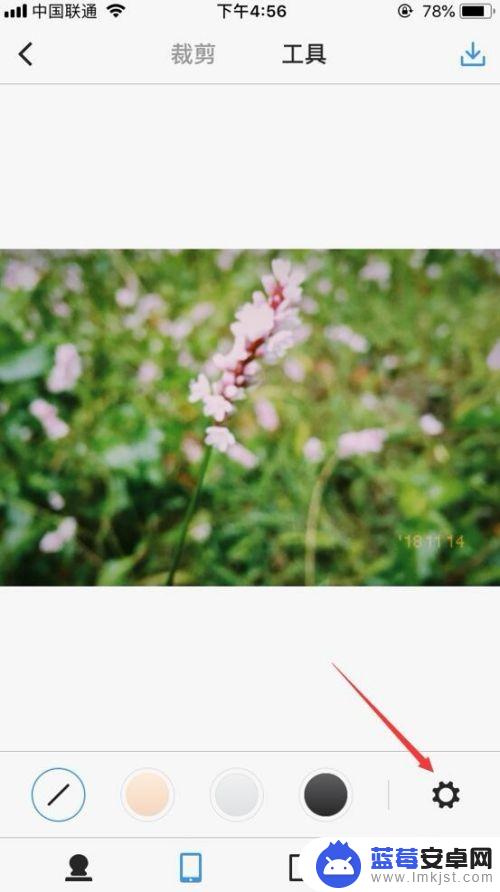
6.然后我们可以看到这里有多个手机边框供我们选择,这里选择iPhone 8
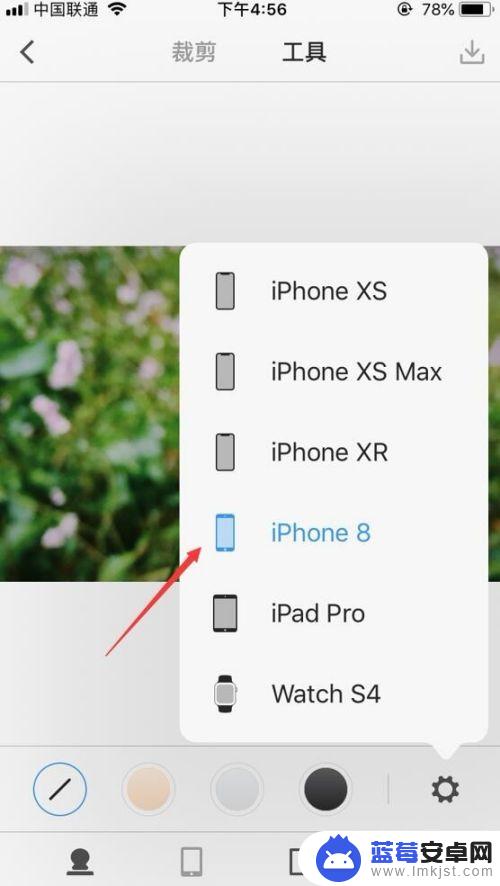
7.然后我们选择一个手机边框的颜色,图片就出现边框了。如果想要截图带边框,我们先截图好后,以上操作完成即可让截图带边框
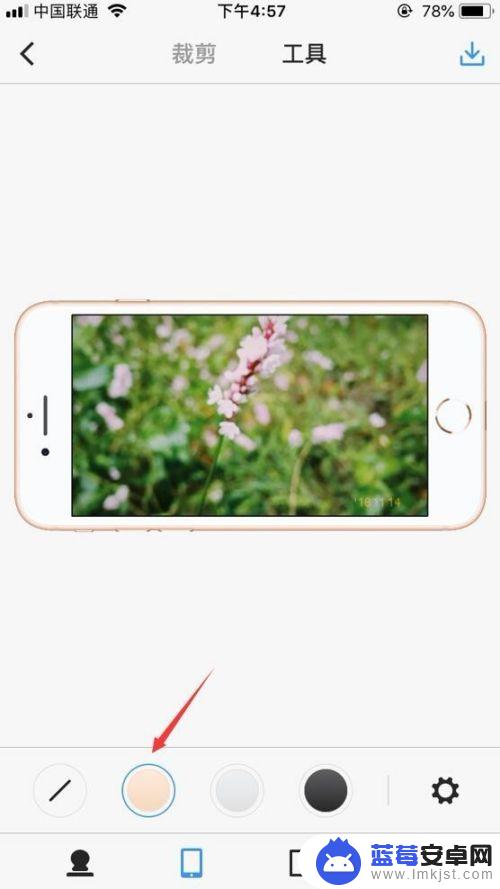
8.这个是iPhone XR的手机边框,其他的ipad iWatch也是可以选择成边框的

以上就是关于如何在苹果手机上截屏并带有手机框的全部内容,如果您遇到相同情况,可以按照上述方法解决。












